Hemnätverk 101: Vad är portwarding?
När det gäller lekman är port vidarebefordran ett sätt attlåta Internet-trafik flöda till en viss dator eller applikation snabbare och mer effektivt. Om du har upplevt förseningar i videospel eller om du har haft en applikation (som Skype eller Netflix) som inte kunde ansluta till servern, kan port vidarebefordring hjälpa.
För en mer teknisk förståelse av hamnenvidarebefordran, hjälper det att förstå hur ditt hemnätverk kommunicerar med Internet. Om du inte bryr dig om allt detta, känn dig fri att hoppa till Hur du vidarebefordrar portar på din router.
IP-adresser och nätverksadressöversättning (NAT)
Varje enhet som är ansluten till Internet har sin egen IP-adress. Denna IP-adress används så att en server vet vilken enhet att skicka information ("paket") till.
Varje IP-adress delas ytterligare upp i portar. Dessa portar berättar enheten vilken Ansökan att skicka paketet till.
Till exempel när din dator vill någoogle.com, den kommer att ansluta till Googles IP-adress: 74.125.224.72. För att vara mer specifik, för att din webbläsare (säger Chrome) kan ansluta till Googles webbserverapplikation, kan den ansluta via port 80, som är standardporten som används för att överföra HTTP-information (dvs. webbsidor). Så när du riktar din webbläsare på Google.com kommunicerar du faktiskt med 74.125.224.72: 80 (IP-adress:hamn).
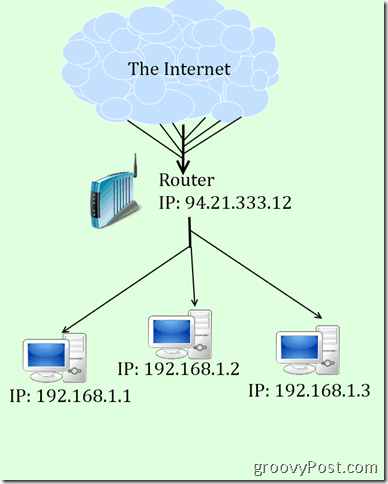
Om det inte är klart, tänk på det som ett brevskickas till ett kontor med 1 000 anställda. Om du sätter gatuadressen på kuvertet får den in i postrummet, men postrummet kommer inte att veta vilka av de 1000 anställda som får brevet. Det är därför du säger ATTN: Chefredaktör, groovyPost utöver adressen. På så sätt vet postrummet att ta det rätt till Brian Burgess. Utan att ATTN skulle mailkillen gå upp och ner i kuberna och fråga om någon väntade sig ett brev från den avsändaren. Chansen är stor att han aldrig hittat den avsedda mottagaren.
I ditt hem är enheten som ansluter tillInternet är troligen din router. Precis som ett postrum för en kontorsbyggnad, fungerar din router som mellanhand mellan alla datorer, smartphones och surfplattor i ditt hus och Internet. För att göra detta kommer din router att tilldela privata IP-adresser till var och en av enheterna i ditt nätverk. Dessa privata IP-adresser är inte synliga för Internet. Snarare skickas alla paket avsedda för din dator till routern, som sorterar vilken dator som får vad. Detta kallas NAT-adressöversättning.
Vidarebefordran
En av begränsningarna för NAT är att servrar ochkunder på Internet vet inte vad den privata IP-adressen för din dator är. Så de kan inte skicka data direkt till din dator. Istället skickar de den till din router och hoppas att det hela blir ordnat. För vanliga applikationer sorteras det ut (så småningom). Men för mindre vanliga applikationer, som spel och peer-to-peer-klienter, kanske routern inte kan räkna ut vilken dator som behöver för att ta emot data och anslutningen kommer att misslyckas (tillbaka till avsändare). Det är här porten vidarebefordras kommer in.
Port vidarebefordran på din router är ett sätt attuttryckligen berätta för din router att skicka data som skickas på en specifik port till en specifik dator. När vi går tillbaka till postrumsanalogin, skulle det vara som att skicka ett organisationsschema till postrummet med alla anställdas namn, avdelningar och positioner i byggnaden. Så när ett brev kommer in ATTN: Chefredaktör, groovyPost, de kan titta på org-diagrammet, se Brian's namn högst upp på stegen (strax under Steve's)

Om du till exempel driver ett Minecraftserver på en av dina datorer, kommer inkommande data från Internet som är relevant för Minecraft skickas på port 25565. Så, du skulle säga din router att vidarebefordra all trafik som skickas till port 25565 till din dator med Minecraft-servern. Om du inte gjorde det kan din router blockera trafiken av säkerhetsskäl.
Hur du vidarebefordrar portar på din router
De specifika stegen för att vidarebefordra portar på dinroutern kommer att vara lite annorlunda beroende på din routers märke och modell. Lyckligtvis har människorna på PortForward.com sammansatt en massiv databas över Port Forwarding Guides för praktiskt taget alla märken och modeller av router. Välj bara ditt routermärke och routermodell och klicka Sök.
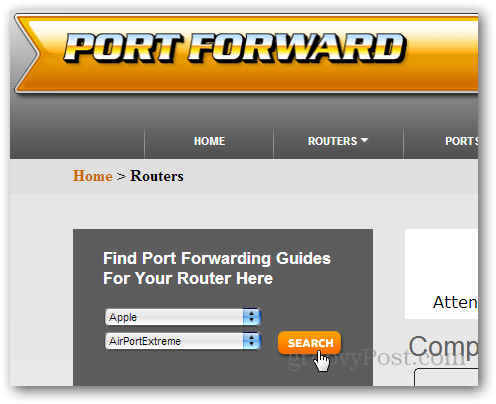
För närvarande pimprar Portforward.com sin betalda PFConfig-programvara, som jag inte har använt så kan inte rekommendera. Vad du letar efter är Standardguide, som kommer att bli begravd efter att du träffat Sök.
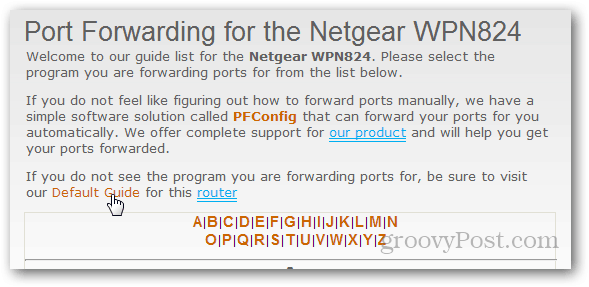
För de flesta routrar skriver du in IP-adressenav din router till din webbläsare för att komma åt administrationssidan. Detta är vanligtvis 192.168.0.1 eller 192.168.1.1. Du blir ombedd att ange ett användarnamn och lösenord. Detta är vanligtvis "admin" för båda. Om det inte fungerar, prova "root" eller "password" eller lämna användarnamnet tomt och ange "admin" för lösenordet. Fortfarande stubbe? Prova routerpasswords.com
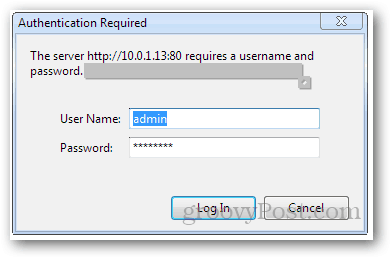
För Airport Extreme (som jag har) har du detför att använda AirPort-verktyget. Andra routrar kan också kräva annan egen konfigurationsprogramvara än en webbläsare. I Airport Utility måste jag klicka Manuell inställning för att konfigurera routern.
Därifrån går jag till Avancerad fliken och gå till Hamnkartläggning. Dina flikar kan vara olika, t.ex. Applikationer och spel (Linksys).
Därefter lägger du till en ny portkartläggning, tjänst eller portöverföringspost (beroende på vad routern kallar det). Du blir ombedd att ange följande information:
- Servicenamn: En beskrivning av applikationen som använder porten. Till exempel "Minecraft" eller "Windows File Sharing."
- Servicetyp (TCP / UDP): Välj TCP eller UDP, beroende på vad applikationen kräver. De flesta high-end-spel använder UDP, men andra använder TCP (som Minecraft). Om du inte har tur med en, prova den andra.
- Starta hamn / avsluta port: Låt oss ange ett antal portar att vidarebefordra. Om du bara vidarebefordrar en port, ange den porten i både startport och slutportportfält. Alternativt ger vissa konfigurationer bara ett fält för att ange din port. Detta är fallet med Apple Airport Extreme. Du kan fortfarande ange ett intervall i det här fältet, t.ex. 137-138.
- Privat IP-adress / server-IP-adress: Ange IP-adressen för datorn som tar emot data. Detta är den privata IP-adress som tilldelats av din router. Läs detta för att ta reda på hur du bestämmer din lokala IP-adress.
Återigen kommer dessa alternativ att presenteras alite annorlunda för varje märke och modell. Resurserna på PortForward.com kommer att vara praktiska eftersom de ger dig guider som är specifika för specifika applikationer och routrar.
För illustrationssyfte är skärmdumpar för Airport Extreme nedan:
Portbildskärmen:
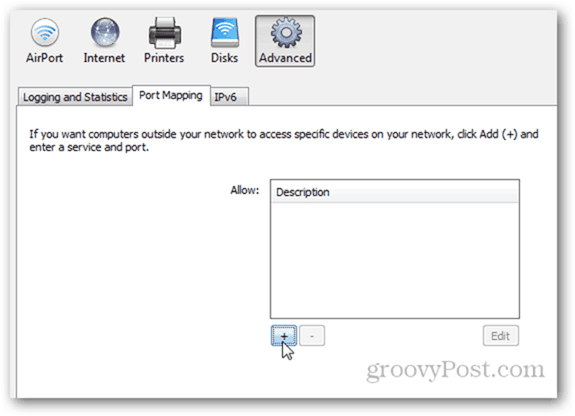
För Airport Extreme, snarare än att välja TCP / UDP, ger de dig fält för båda. Du kan bara lämna en av dem tom.
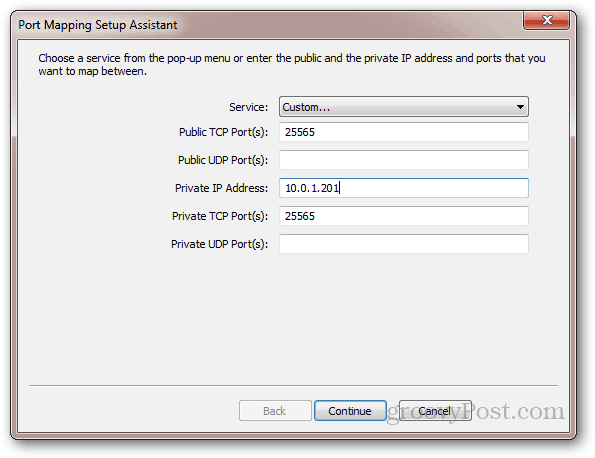
Glöm inte att namnge din tjänst.
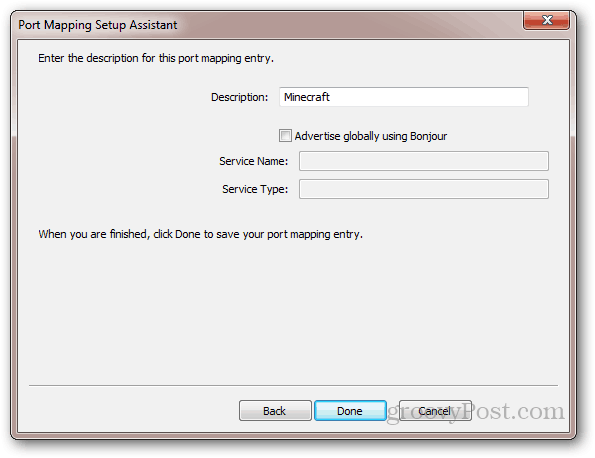
Testa en port vidarebefordringskonfiguration
Det finns ett antal gratis verktyg som låter dig kontrollera din port vidarebefordran:
- YouGetSignal - Port Forwarding Tester
- IPFingerPrints - Network Port Scanning Tool
- CanYouSeeMe.org - Öppna portkontrollverktyget
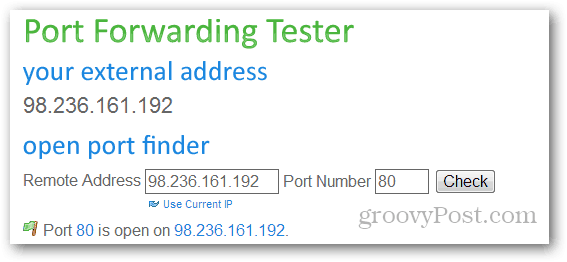
Du kan behöva starta om routern efter att ha lagt till en port framåt.
Observera också att även om din router är korrektport-vidarebefordring, kan din dator blockera portar med Windows Firewall eller något annat säkerhetsprogram. För mer information om Windows Firewall, läs Austins handledning om hur du tillåter ett program genom Windows Firewall.
Behöver du hjälp med portwarding? Lämna en kommentar så ska jag styra dig i rätt riktning!
[Port vidarebefordran grafik härrörande från Sergio Sanchez Lopez och Everaldo Coelho och YellowIcon (GPL)]

![Ställa in en VPN - PPTP-värd på ditt hem Windows 7 PC [Hur du gör]](/images/microsoft/setup-a-vpn-ndash-pptp-host-on-your-home-windows-7-pc-how-to.png)







Lämna en kommentar